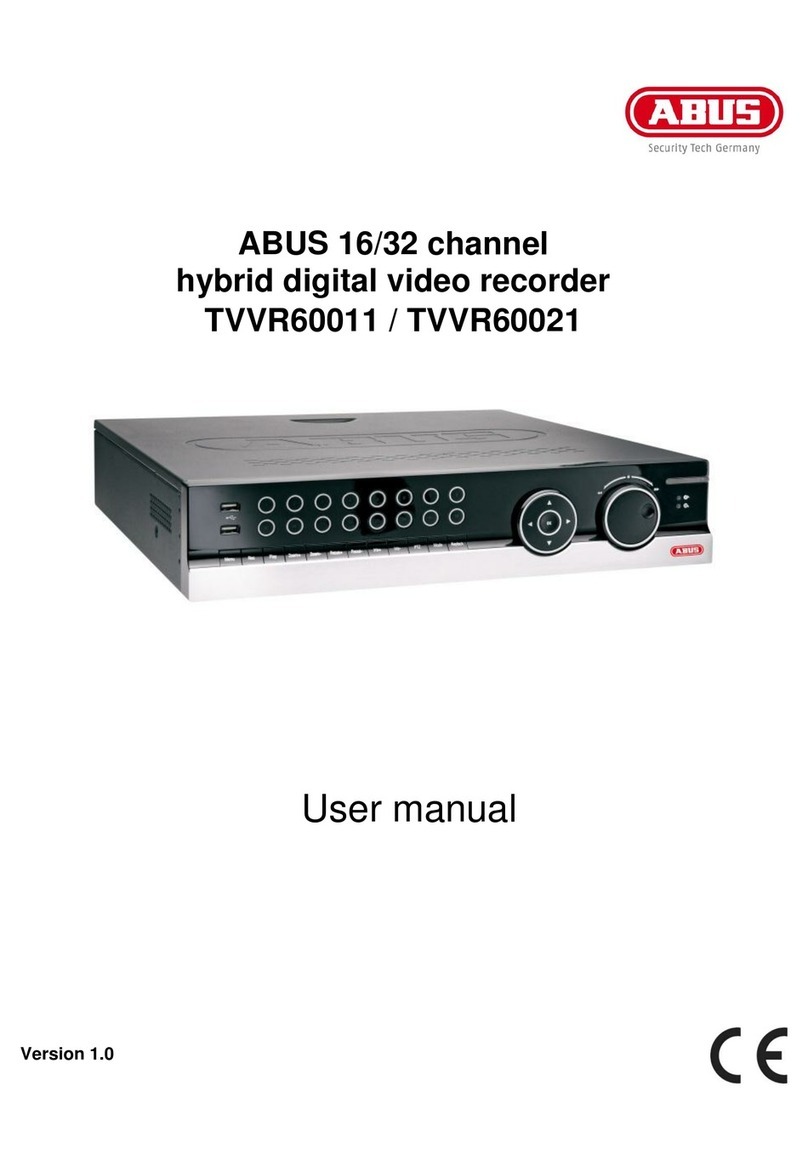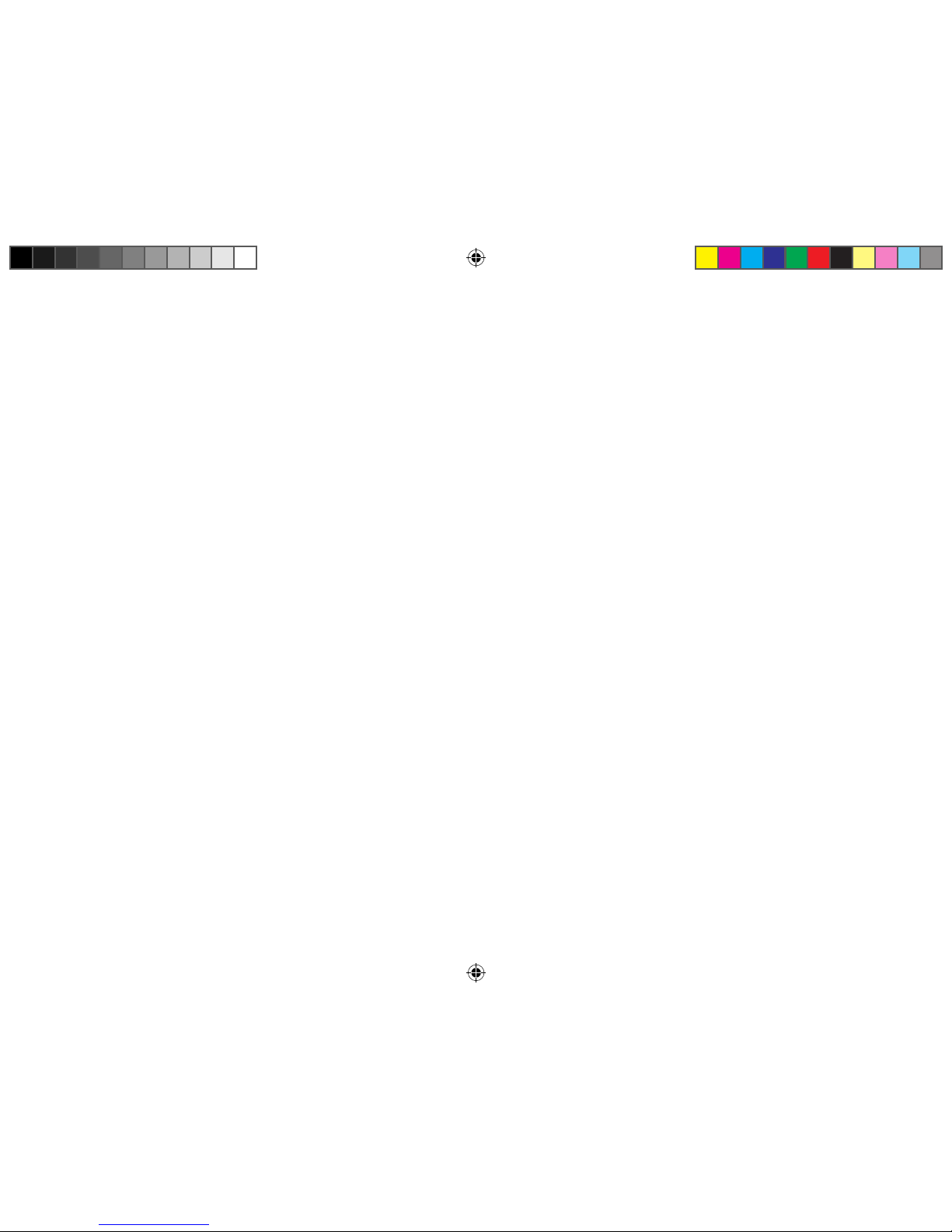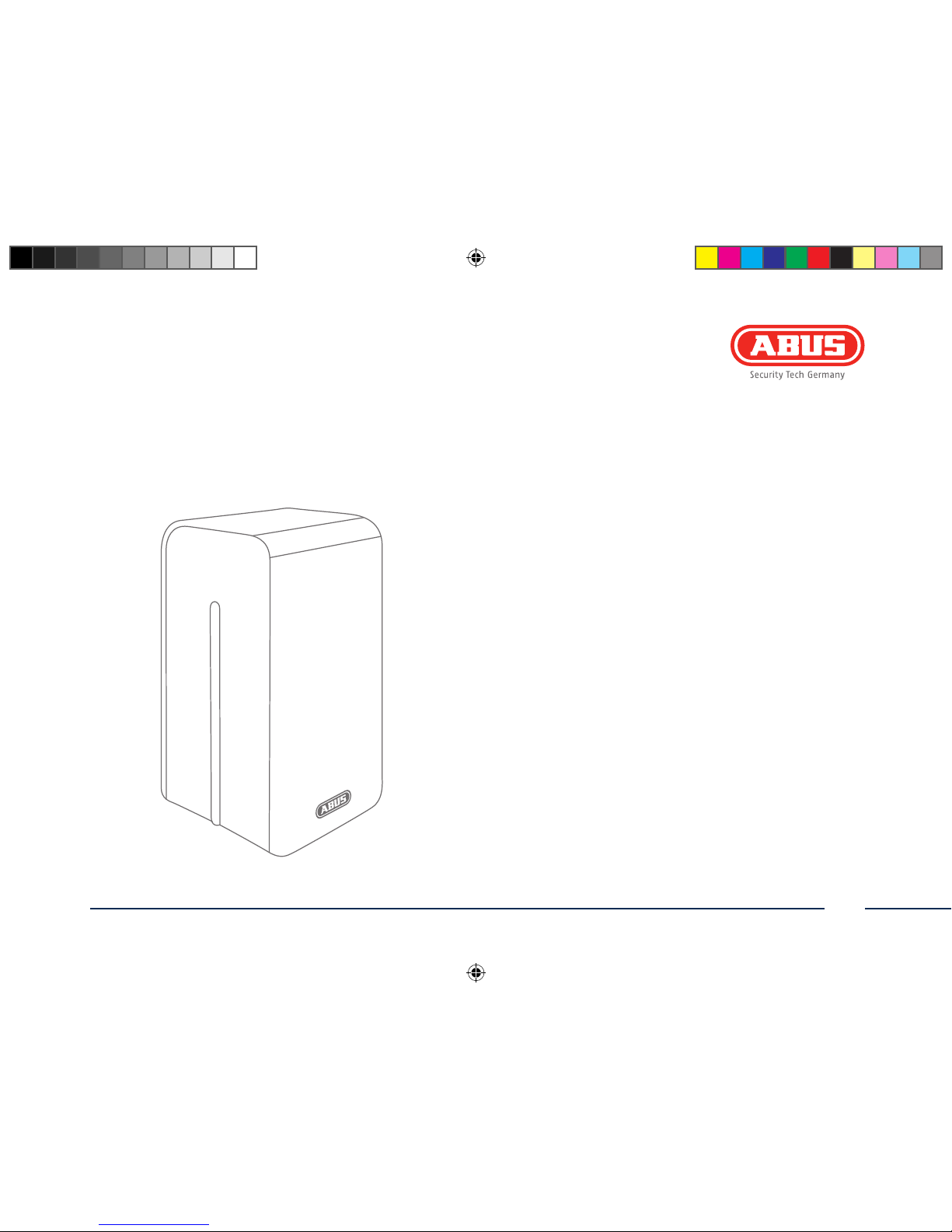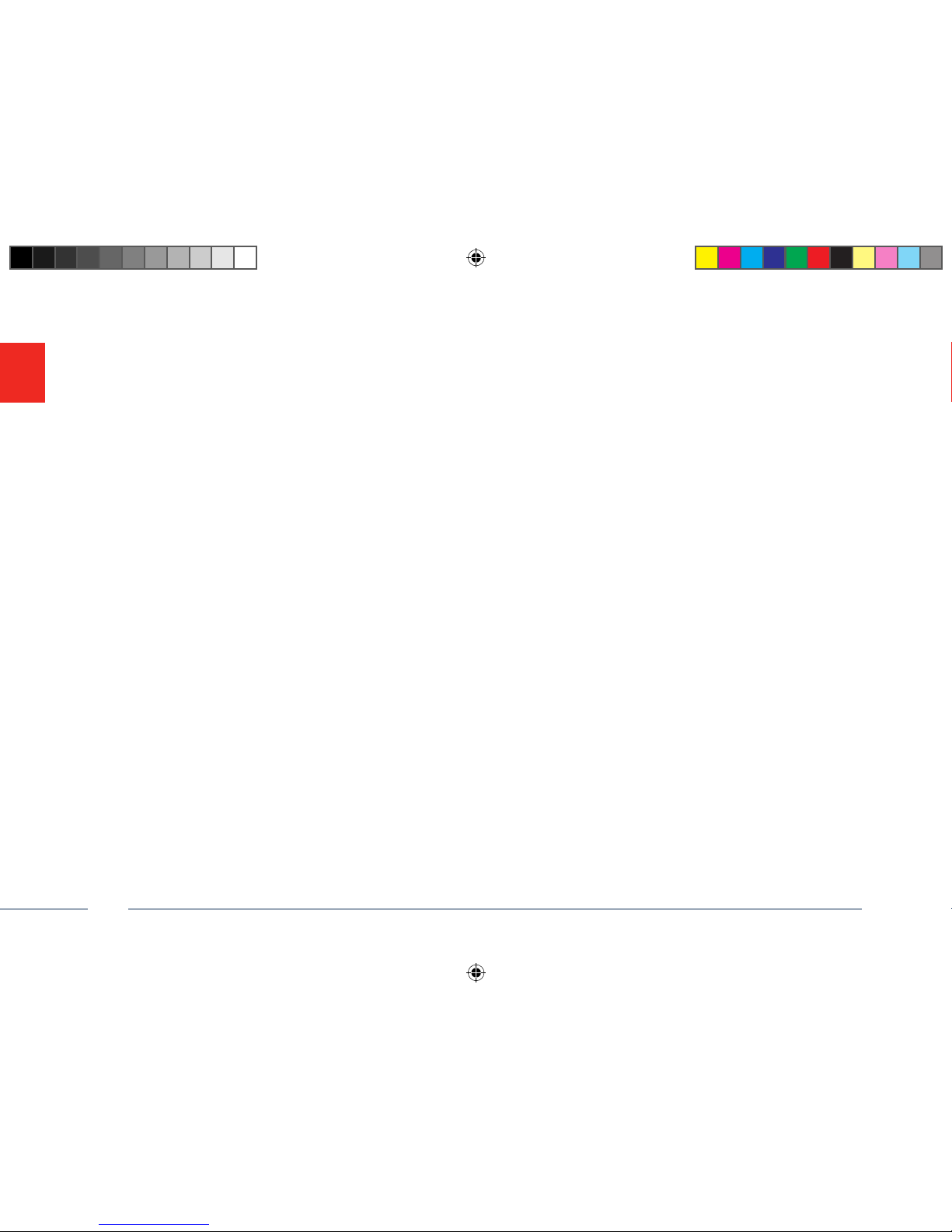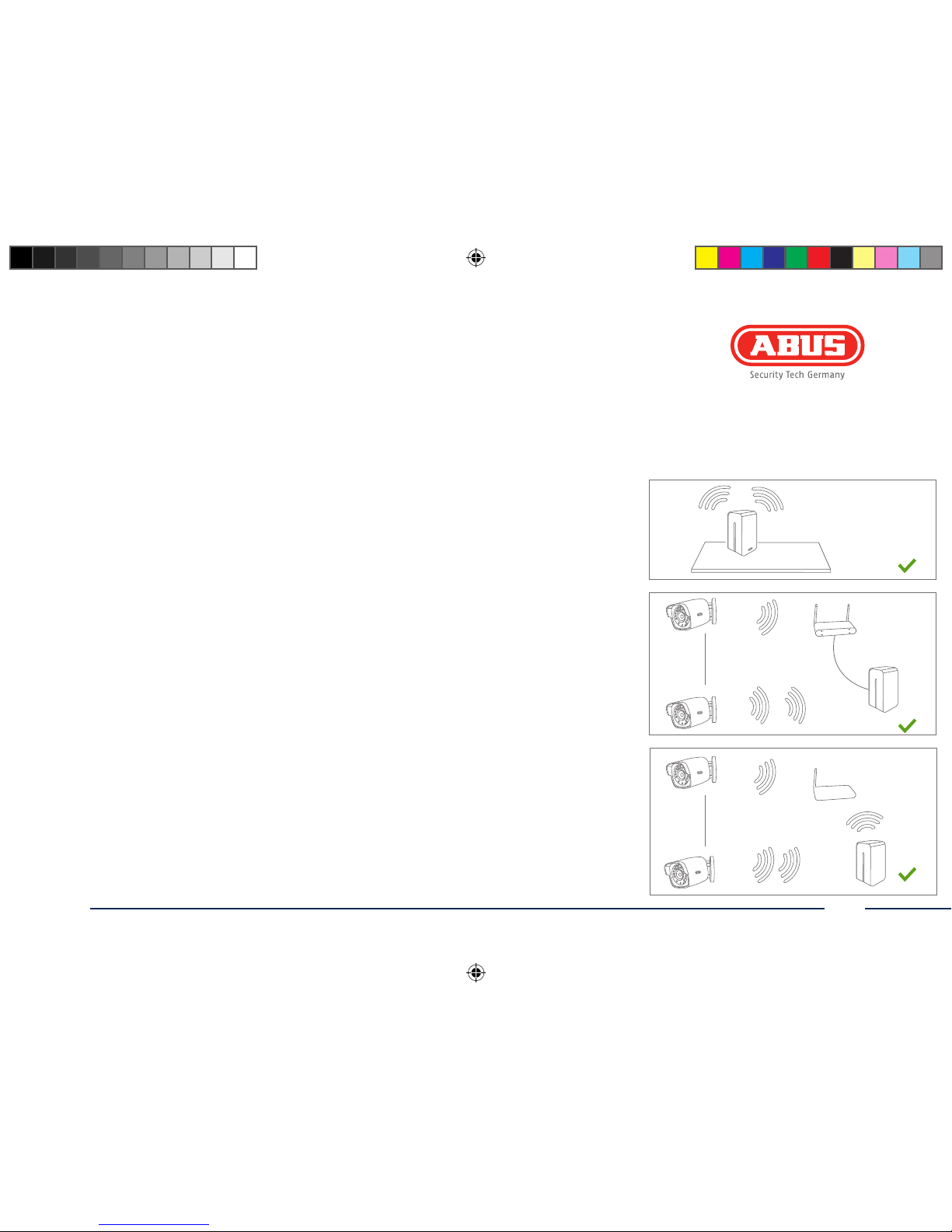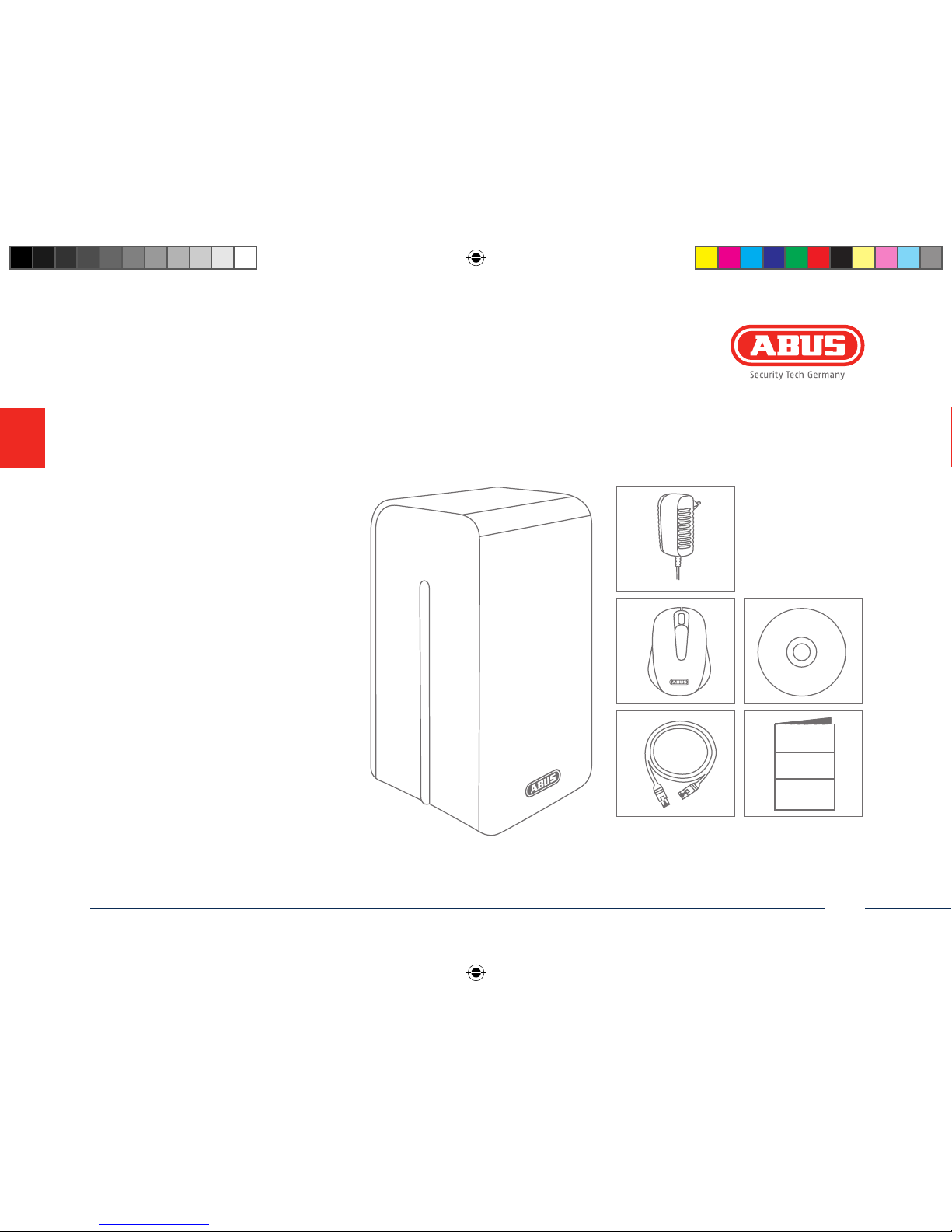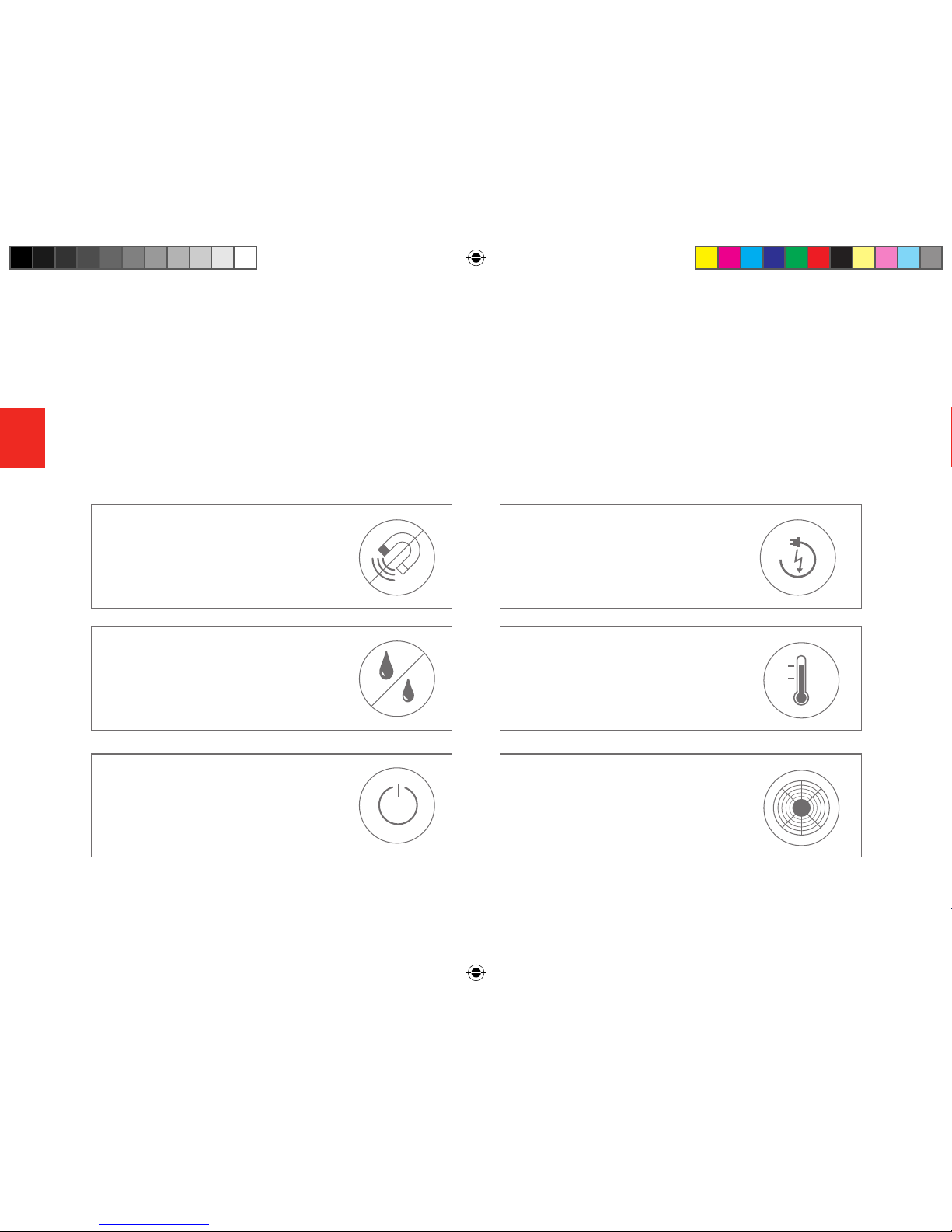Deutsch
WLAN Informationen ......................... 6
Lieferumfang ......................... 9
Warnhinweise ......................... 10
Anschlüsse ......................... 11
Tipps zur Kamerainstallation ......................... 12
Hardwareinstallation ......................... 13
Sowareeinrichtung ......................... 15
English
WLAN information ......................... 25
Scope of delivery ......................... 28
Warnings ......................... 29
Connections ......................... 28
Tips for camera installation ......................... 31
Hardware Installation ......................... 32
Soware Set-up ......................... 34
Français
Informations WLAN ......................... 46
Étendue de la livraison ......................... 49
Avertissements ......................... 50
Connexions ......................... 51
Conseils pour l’installation
des caméras ......................... 52
Installation matérielle ......................... 53
Installation – Logiciel ......................... 55
Nederlands
WLAN-informatie ......................... 65
Leveringsomvang ......................... 68
Belangrijke instructies ......................... 69
Aansluitingen ......................... 70
Tips voor de camera-installatie ......................... 71
Hardware-installatie ......................... 72
Soware - congureren ......................... 74
Dansk
WLAN-informationer ......................... 85
Leveringsomfang ......................... 88
Tips vedrørende
kamerainstallation ......................... 89
Hardwareinstallation ......................... 90
Soware - Indstilling ......................... 92
Svensk
WLAN-information ......................... 103
Leveransomfång ......................... 106
Viktiga varningsanvisningar ......................... 107
Anslutningar ......................... 108
Tips för kamerainstallation ......................... 109
Installation av hårdvara ......................... 110
Inställning av Programvara ......................... 112
Inhaltsverzeichnis
161017-TVVR36500-BUCH-RRo.indb 4 23.11.16 08:44